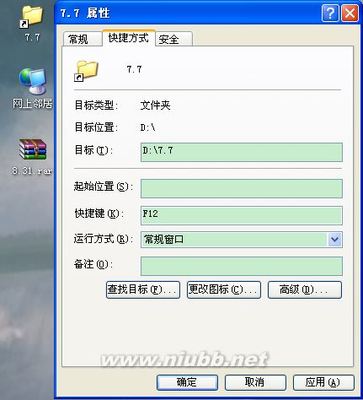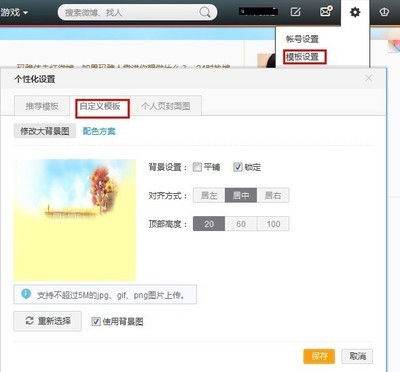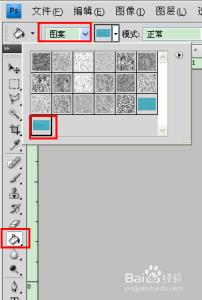每次新建文档都要做一番设置,很是麻烦,如果能够将第一次创建的文档存为模板就好了。恰恰Word中有类似的功能,可以将文档保存为模板,小编在下面就为大家介绍下具体的实现。
创建模板步骤一:首先打开word,根据需要制作一个word模板,这里小编随意输入一些内容,然后加一个页面边框。创建模板步骤二:点击word左上角的office按钮,然后在另存为中选择word模板创建模板步骤三:选择保存的位置,小编建议保存到word默认的模板文件夹“C:UsersAdministratorAppDataRoamingMicrosoftTemplates”创建模板步骤四:点击word左上角的office按钮,然后选择新建。创建模板步骤五:在模板窗口中点击选择我的模板。创建模板步骤六:选中刚才新建的word模板,然后点击确定。创建模板步骤七:此时就会新打开一个和word模板一样的word文档,创建word模板可以大大的提高工作效率。
爱华网本文地址 » http://www.aihuau.com/a/250061/759269515.html
更多阅读

宾得中称为“自定义影像”,其他各门也有,当然名称不同,但基本都涉及饱和度、色相、锐度、反差(对比度)、影调,所以这部分内容不仅对宾得用户有用,其他各门用户也一样适用。先说最基本、最实用的原则(这个原则很多用户其实都没有搞明白):饱和度
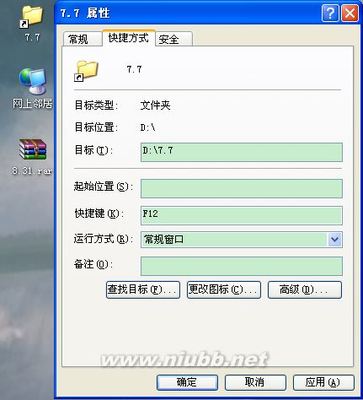
原文地址:如何在电脑中自定义某些程序快捷键,以及通过快捷键启动和关闭特定文件作者:jean0326 原理是这样的:在Windows中,快捷方式可以自定义快捷键。所以我们这样想:如果一个文件我希望设置一个比较好按的快捷键,那我只需要新建一个“该文
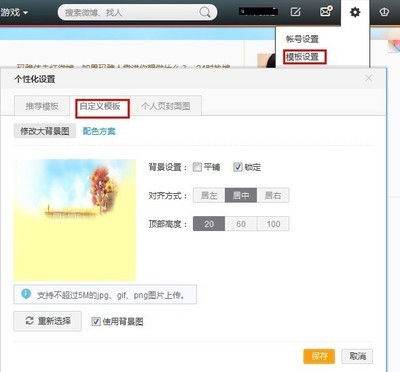
手把手教你新浪微博自定义模板大小,有图有文堪称完美版教程孙小妹仿真花居家生活馆题记:现在已经进入无微博不商的时代了,所以如果你还没有微博,速度申请,如果可以速度粉我:http://weibo.com/jinyuhanhome一直都有个想法就是把自己的微博

腹肌板别称仰卧板、健腹板、腹肌训练器是健身、瘦腹,具有仰卧起坐、收背运动!。以上介绍的是五种腹肌板的锻炼模式,只要坚持不懈的锻炼就一定能取得很好的效果,不但能锻炼腹部肌肉,还能同时锻炼到胸肌和背部肌肉。我们知道减肥的人群一般
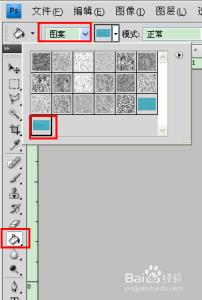
Photoshop中如何填充自定义图案――简介如何在效果图中填充精美的图案,例如水体,铺装,小编这里为你出招。Photoshop中如何填充自定义图案――工具/原料PhotoshopPhotoshop中如何填充自定义图案――方法/步骤Photoshop中如何填充自定义

 爱华网
爱华网